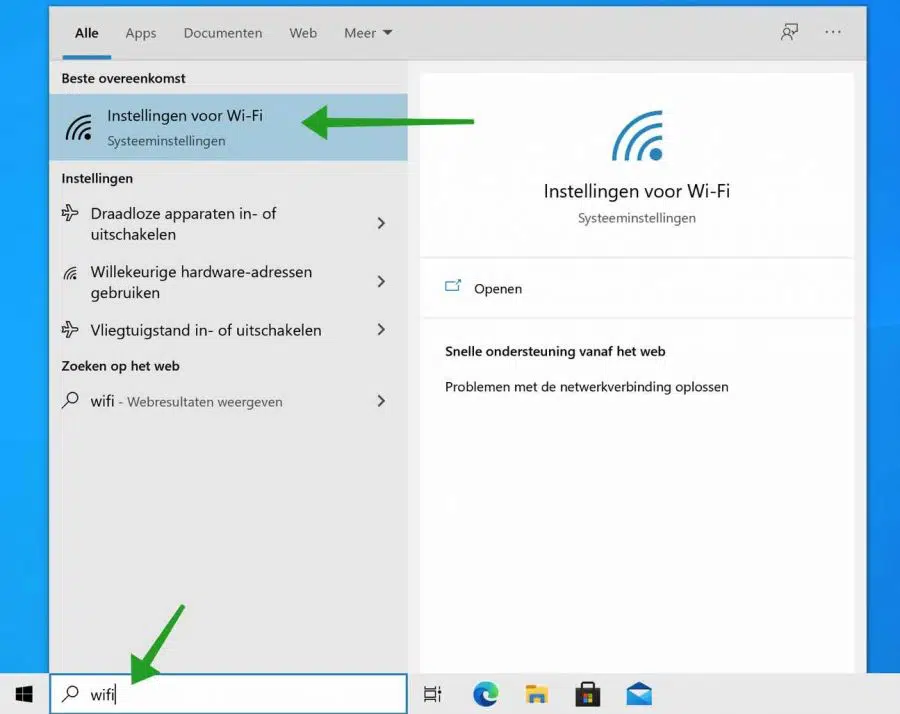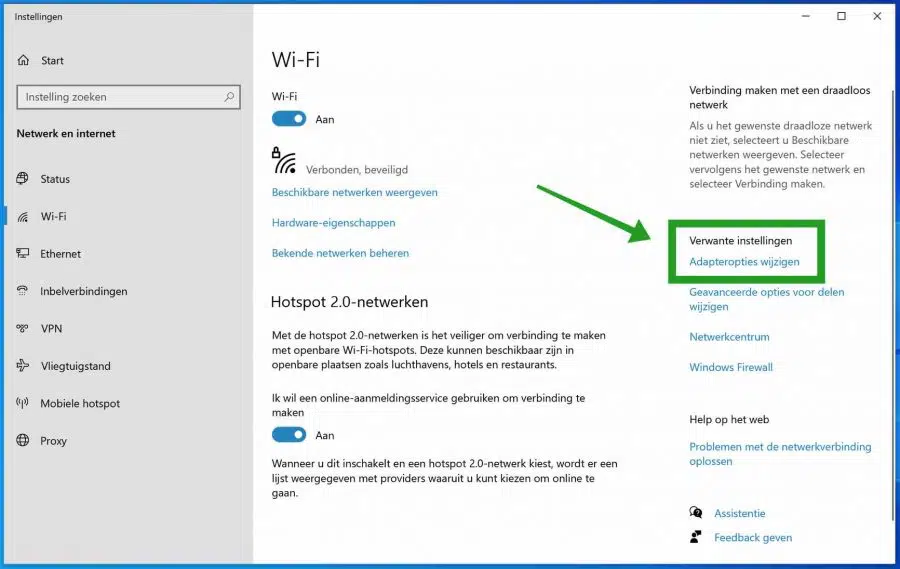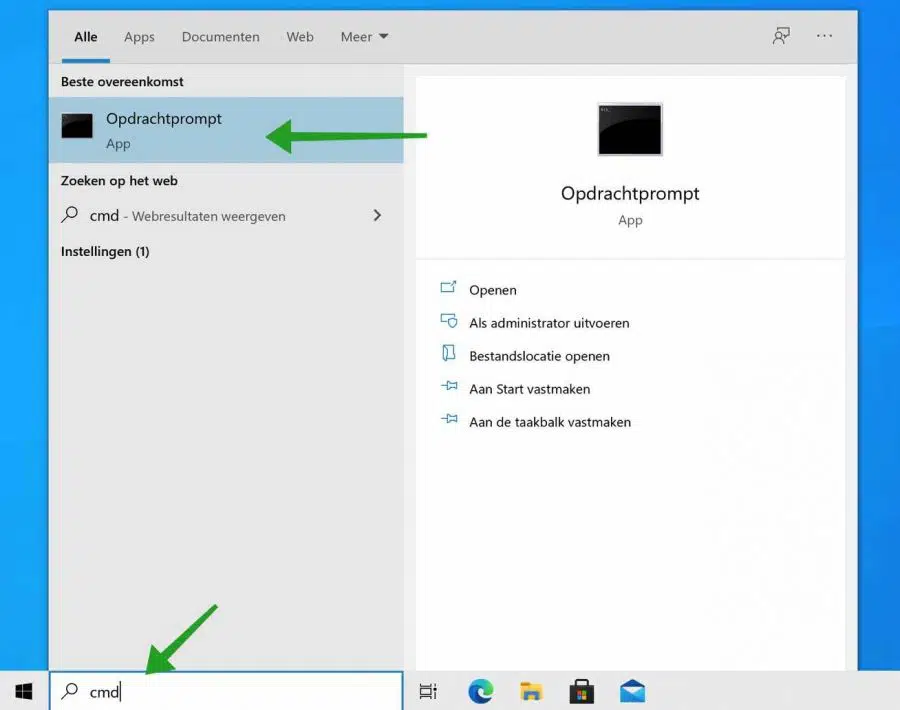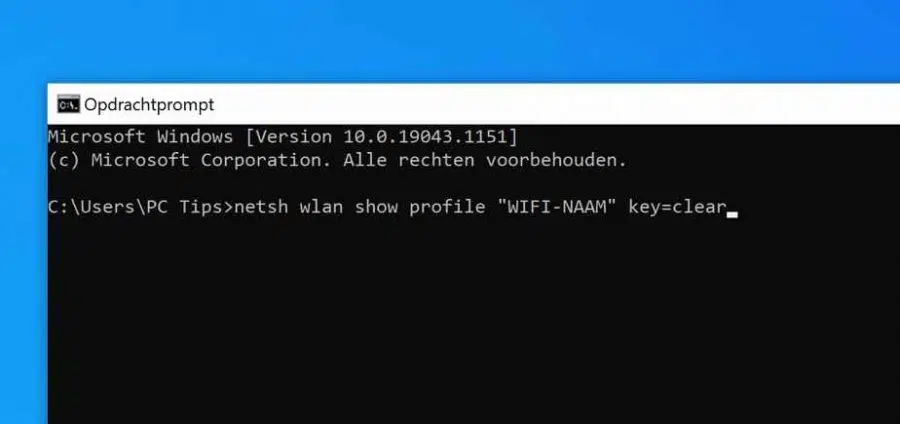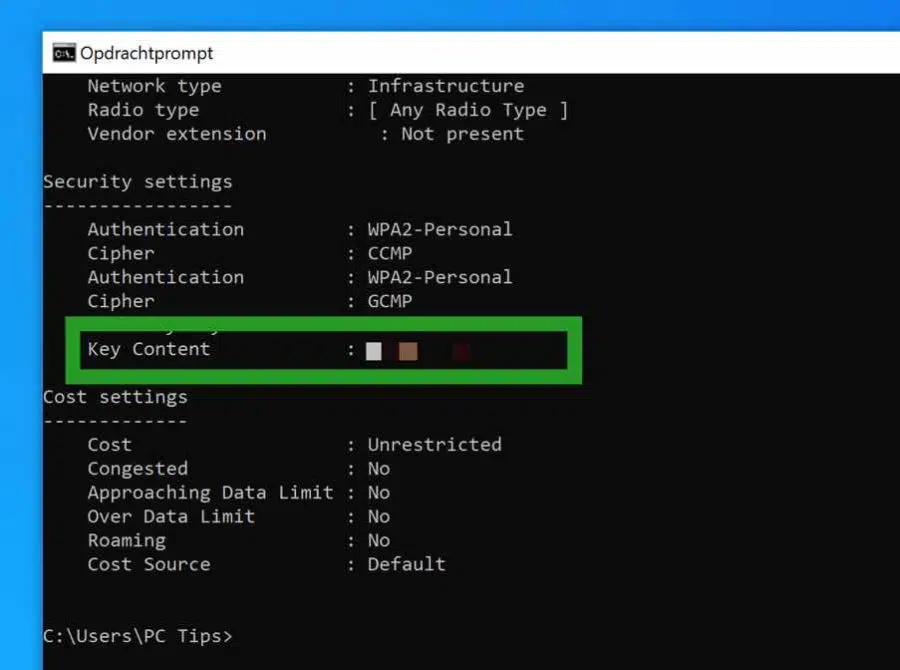Wi-Fi 密码是您用于将计算机、手机或平板电脑等设备连接到路由器的代码。然后路由器通过互联网连接您的计算机。
如果您忘记了Wi-Fi密码,您可以通过多种方式轻松查找密码。首先,我建议检查 Wi-Fi 密码是否位于路由器背面的贴纸上。荷兰的一些互联网服务提供商为其路由器提供专门为您的设备创建的 Wi-Fi 密码。
如果您过去已将 Wi-Fi 密码更改为个人密码,您仍然可以按照本提示中的步骤找回此密码。为此,您必须连接到相关的 Wi-Fi 网络。
查找WIFI密码
通过 Windows 设置查找 WiFi 密码
开始查找 免费无线网络 在搜索栏中或通过放大镜输入密码:Wifi。然后单击 Wi-Fi 结果的设置。
然后单击更改适配器选项。
然后双击 Wi-Fi 连接。然后单击无线网络属性。单击“安全”选项卡并启用选项:显示字符。它 无线网络密码 然后将在网络安全密钥文本字段中可见。
通过命令提示符查找 WiFi 密码
您还可以通过命令提示符检索 WiFi 密码。在 Windows 搜索区域或通过放大镜搜索:cmd.exe。单击命令提示符结果。
要通过命令提示符检索 WiFi 密码,请键入以下命令:
netsh wlan show profile "UW_WIFI-NAAM" key=clear
在上面的命令中,将 YOUR_WIFI-NAME 替换为连接到 Wi-Fi 网络时显示的名称。还要检查报价。
如果您正确输入命令,您将在“关键内容”下的结果中看到 Windows 中的 WiFi 密码。
我希望这对你有帮助。感谢您的阅读!